
¿Cómo transferir fotos de una computadora portátil a un iPhone? 4 métodos para solucionarlo

Teniendo en cuenta que con docenas de imágenes anteriores en su computadora portátil, es posible que deba descubrir algunos métodos sobre cómo transferir fotos de la computadora portátil al iPhone. Si es un nuevo usuario de iPhone, es probable que iTunes no sea conveniente para transferir imágenes de la computadora portátil al iPhone debido a procedimientos complejos.

Entonces, ¿cómo transferir fotos de una computadora portátil a un iPhone sin iTunes exactamente? Hay algunos métodos efectivos para usted en la transferencia de fotos. Primero le proporcionaremos las instrucciones paso a paso para ayudarlo a superar esta dificultad. En esta publicación, puede comparar con los contras y los pros de ellos para que pueda elegir el mejor método para transferir fotos desde una computadora portátil al iPhone 14/13/12/11 / XS Max / XS / XR / X / 8/7.
Parte 1: Cómo transferir fotos de una computadora portátil a un iPhone sin iTunes
1.1 Cómo transferir fotos de una computadora portátil a un iPhone con la transferencia de fotos de iPhone (recomendado)
1.2 Cómo transferir fotos de una computadora portátil a un iPhone con Dropbox
1.3 Cómo transferir fotos de una computadora portátil a un iPhone a través de iExplorer
Parte 2: Cómo transferir imágenes de una computadora portátil a un iPhone con iTunes
Sin usar iTunes, hay varias formas de transferir fotos de la computadora portátil al iPhone. Veámoslo juntos.
¿Sigues teniendo problemas con la conexión Wi-Fi inestable o con un entorno de red deficiente para transferir fotos de la computadora portátil al iPhone? Si se inclina a pensar en una forma más fácil de ayudarlo a transferir fotos de la computadora portátil al iPhone, la transferencia de fotos de iPhone debería ser su primera opción, que le permite sincronizar imágenes simplemente con un cable USB. Este programa de transferencia le permite sincronizar fotos entre la computadora portátil y iOS dispositivos. En términos generales, puede hacer una copia de seguridad de cualquier foto de Mac/Windows computadora portátil al iPhone.
Es fácil de usar y le brinda una experiencia maravillosa cuando transfiere imágenes de la computadora portátil al iPhone. Es por eso que recomiendo usar la aplicación de terceros: iPhone Photo Transfer, como la mejor manera de transferir fotos de la computadora portátil al iPhone.
Es totalmente compatible con las últimas versiones del iPhone, como iPhone 14/13/12/11/XS Max/XS/XR. Además, el software también es compatible con las versiones antiguas del iPhone/iPad/iPod. Ahora, descargue iPhone Photo Transfer en su computadora portátil haciendo clic en el botón Descargar y siga los pasos a continuación para transferir fotos de la computadora portátil al iPhone.
* Soporte para transferir varios archivos
Es ampliamente compatible con la transferencia de hasta 17 tipos de archivos de iOS , incluidas fotos, tomas de cámara, álbumes, listas de reproducción, música, contactos, mensajes, audiolibros, películas, programas de televisión y más.
* Sistema estable
La transferencia de fotos de iPhone está libre de averías o errores, y ejecuta un sistema estable para ayudar a transferir una gran cantidad de fotos y otros archivos multimedia.
* Fácil de usar
Con un solo clic puede importar sus fotos desde su computadora portátil al iPhone sin ninguna dificultad. Cualquiera puede entender y terminar todos los procedimientos fácilmente.
* Experiencia de tarifa de 5 estrellas por buen servicio
Sin perder privacidad, tus fotos se transferirán directamente. Por el sistema operativo proporciona datos seguros satisfactorios.
> Paso 1: Instale la aplicación y ejecute el programa
Asegúrese de haber descargado la versión correcta de iPhone Photo Transfer en su computadora portátil. Ejecute la aplicación y verá el programa.
> Paso 2: Conecta tu iPhone e importa fotos
Conecta tu iPhone con un cable USB. Luego, el software detectará su dispositivo iOS automáticamente. Una vez conectado, el programa se mostrará como se muestra a continuación. Haz clic en el icono " Fotos" en la barra del stick izquierdo.

> Paso 3: Fotos en iPhone en minutos
Todas las fotos se mostrarán así en la pantalla y podrá seleccionar los archivos de fotos que desee. Haga clic en la parte inferior "+" en la parte superior que importa fotos a su iPhone.

Una vez que se completa el proceso, todas las fotos se transfieren inmediatamente desde la computadora portátil y se pegan en su iPhone en minutos.
Es posible que necesites:
¿Por qué no puedo ver mis fotos en mi galería? Arréglalo y recupera imágenes
¿Está lleno el almacenamiento del iPhone? Cómo liberar espacio en el iPhone fácilmente
En caso de que pierda su cable USB o se rompa su cable USB, un método puede ofrecerle transferir fotos de la computadora portátil al iPhone de forma inalámbrica, que es transferir fotos de la computadora portátil al iPhone con Dropbox. Conocida como una de las plataformas de almacenamiento más populares, Dropbox ofrece 2 GB de almacenamiento gratuito para cualquier cuenta nueva. Si necesita un almacenamiento más grande, debe comprar el servicio de pago.
Sin embargo, su cuenta aún corre el riesgo de perder la contraseña. Los piratas informáticos pueden atacar su cuenta y robar su información de privacidad. No hace falta decir que debe proporcionar un entorno Wi-Fi estable para cargar sus fotos. Siga los pasos a continuación si no necesita preocuparse por el almacenamiento limitado de archivos de fotos.
> Paso 1: Visita el sitio oficial de dropbox.com e instala la aplicación de Dropbox tanto en tu iPhone como en tu portátil.
> Paso 2: Crea una cuenta en tu computadora portátil si no tienes una. Si lo haces, inicia sesión en tu cuenta de Dropbox.
> Paso 3: Cuando haya terminado esto, haga clic en la opción "Cargar archivos" para ubicar y cargar las fotos de destino desde su computadora portátil a Dropbox.
> Paso 4: A continuación, debe ejecutar la aplicación de Dropbox en su iPhone e iniciar sesión en la misma cuenta al mismo tiempo.
> Paso 5: Elija la pestaña "Descargar" donde puede seleccionar las fotos que necesita transferir. Espere un momento hasta que complete el proceso.
Así es como transfiere fotos de la computadora portátil al iPhone usando Dropbox. Sin embargo, es un poco complejo.

Supongo que te gusta:
Con esta guía, puede sincronizar rápidamente los datos de un iPhone a otro.
¿Por qué tu iPhone se bloquea todo el tiempo? Ahora puede descubrir el problema y resolverlo leyendo este artículo.
Una herramienta simple de transferencia de fotos: iExplorer es otra opción para hacer una copia de seguridad de los datos de su dispositivo iOS a su computadora portátil. Es fácil de usar y le brinda una buena experiencia al transferir imágenes de la computadora portátil al iPhone. Por lo tanto, iExplorer administra al usuario para transferir fotos, excepto para sincronizar todas las fotos cada vez.
> Paso 1: Descarga e instala iExplorer tanto en la computadora portátil como en el iPhone. Para conectar su iPhone mediante un cable USB, debe ejecutar el programa para que el iPhone conectado se detecte automáticamente.
> Paso 2: Una vez que abra el programa, debe hacer clic en el botón de "Fotos y videos" para abrir la copia de las fotos seleccionadas. Obtenga una vista previa de todas las fotos en su computadora portátil y luego seleccione las de destino que desee.
> Paso 3: Abra iExplorer en su dispositivo iOS y haga clic en un archivo de foto o video para seleccionarlo. Luego, toque cualquier foto que desee seleccionar y toque el icono que se muestra como un cuadrado con una flecha hacia arriba. A continuación, puede guardar cualquier foto en su Carrete en "Explorer Mobile".
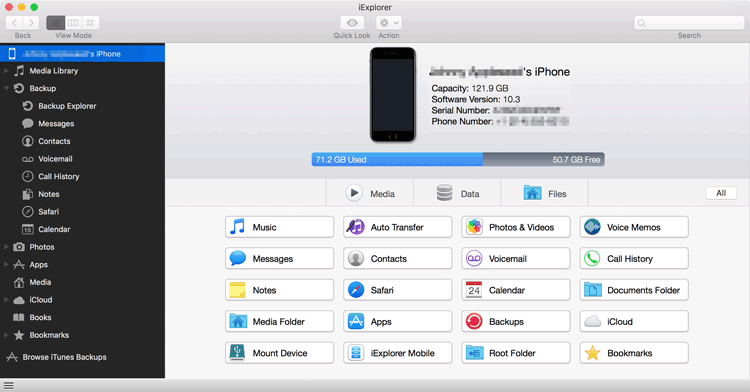
¿Te has perdido de las fotos de tu iPhone? No te preocupes. Puede restaurar fotos desde iPhone sin copia de seguridad de iCloud.
iTunes, como servicio oficial de Apple, permite transferir fotos desde una computadora portátil a iOS dispositivos automáticamente. Es el método común para transferir imágenes de la computadora portátil al iPhone mediante el uso del software iTunes. Sin embargo, debe notar algunos inconvenientes existentes cuando usa iTunes: iTunes toma su valioso tiempo para transferir las imágenes al iPhone.
> Paso 1: Descarga e instala iTunes
Abra su computadora portátil e instale el software iTunes. Visite primero el sitio web de iTunes. Si ya lo ha instalado, asegúrese de que sea la última versión antes de omitir este paso.
> Paso 2: Conecta tu iPhone a tu computadora portátil.
Cuando esté conectado, debe iniciar iTunes a menos que no se abra automáticamente. Verá una ventana emergente y aparecerá en la computadora portátil y en iTunes. Una vez que el dispositivo se conecte correctamente, la información de su iPhone aparecerá en la pantalla.
> Paso 3: Transferir imágenes de iTunes
Haga clic en "Fotos" en el menú de la izquierda de la pantalla. Luego, haga clic en "Sincronizar" en la parte superior y luego elija sus fotos de destino. Si finaliza el proceso y haga clic en "Aplicar" después de seleccionar. Y esa es la forma de transferir imágenes desde su computadora portátil al iPhone

Conclusión
Aunque hay varios métodos para transferir fotos de la computadora portátil al iPhone, las cosas serán muy rápidas y gratuitas con iPhone Photo Transfer. Como un buen ayudante para transferir fotos, las características sobresalientes resaltan que te satisfarás con él. Para proteger sus datos, puede elegir la forma más adecuada de transferir fotos de la computadora portátil al iPhone.
Artículos relacionados:
Cómo transferir fotos desde el iPhone a la computadora portátil fácilmente (las 6 mejores formas)
Cómo transferir fotos de Mac a iPhone 14/13/12/11/XS Max/XS/XR/X/8
¿Cómo transferir fotos de Android a computadora portátil? [Soluciones completas]
¿Cómo transferir álbumes de iPhone a la computadora (PC /Mac)?
¿Cómo transferir fotos de iPhone a Android? [Resuelto]
Cómo transferir videos de iPhone a Android de manera efectiva [Resuelto]

 Transferencia iOS
Transferencia iOS
 ¿Cómo transferir fotos de una computadora portátil a un iPhone? 4 métodos para solucionarlo
¿Cómo transferir fotos de una computadora portátil a un iPhone? 4 métodos para solucionarlo





